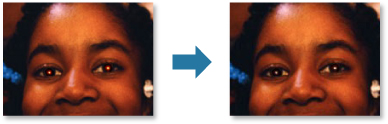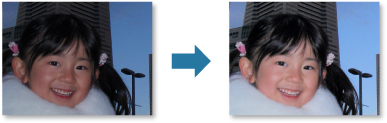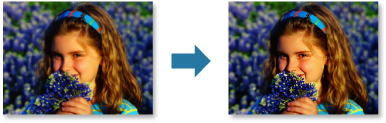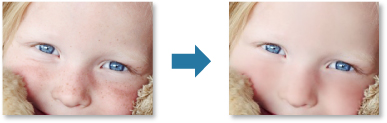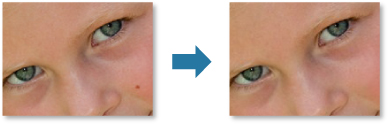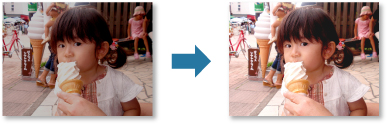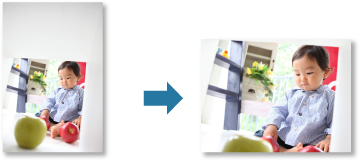写真を補正/加工して仕上げよう
赤目を補正したり、画像の明るさやコントラストを調整したりできます。
作品編集画面の編集エリア、[カレンダー]ビューの[日付表示]、[イベント]ビューの展開表示、[人物]ビューの展開表示、[未登録人物]ビュー、フォルダービューで画像を選び、画面下側の[補正/加工]をクリックすると、[画像の補正/加工]ウィンドウが表示されます。[画像の補正/加工]ウィンドウでは、以下のような補正/加工を行うことができます。
 重要
重要
- PDFファイルを選んでいる場合、この機能は使用できません。
- 選んだ画像のサイズによっては、メモリーが不足し、補正/加工できない場合があります。